Penzijní spoření ve Mzdách Profi
|
|
|
- Markéta Dostálová
- před 9 lety
- Počet zobrazení:
Transkript
1 Penzijní spoření ve Mzdách Profi Jednou s významných legislativních změn, platných od roku 2013 bylo zavedení možnosti spořit na penzi u soukromých penzijních společností (zkráceně ve II. pilíři). Zatím není jisté, jak s touto možností naloží nová vláda. Koncem roku 2013 byl ale vydán nový formulář Vyúčtování pojistného, pro rok 2014 platí nový vzor Hlášení k zálohám. Všechny novinky jsme doplnili do programu Mzdy Profi, způsob práce s nimi je pak popsán v tomto aktualizovaném návodu. 1. Kontrola legislativy v Ovládacím panelu V Ovládacím panelu programu Mzdy Profi najděte položku Nastavení důchodového spoření. V jednom okně jsou uvedeny hodnoty pro oba penzijní pilíře (II. a III.). Údaje jsou již přednastaveny, nic nemusíte měnit. Pokud zde není uvedena, tak z adresáře vyberte instituci, které budou poukazovány platby pojistného na důchodové spoření (jestliže zatím v adresáři institucí není, je třeba ji tam doplnit). U nového II. pilíře si povšimněte nové hodnoty odvodu ČSSZ za pracovníka (3,5%) a pojistného důchodovému fondu (5%). Zaměstnanci, kteří vstoupí do II. pilíře budou mít totiž o 3% nižší odvod na sociální pojištění (za pracovníka) a tuto částku plus další své 2% budou posílat do II. pilíře. Pro úplnost ještě dodávám, že pracovník který vstoupí do II. pilíře nemůže být současně připojištěn ve III. pilíři (původní PPZ). Jeho stávající penzijní připojištění se totiž transformuje do II. pilíře. Proto pokud firma tomuto pracovníkovi přispívala na PPZ, po vstupu do II. pilíře už to dělat nebude. 2. Nastavení II. pilíře v kartě pracovníka Jestliže zaměstnanec vstoupí do II. pilíře důchodového spoření, je potřeba tento fakt nastavit v kartě pracovníka. Provedete to ve druhé záložce karty (F6 zaměstnání). Všimněte si, že dole na předposledním řádku okna je nový údaj Důchod vyplácí. Mezerníkem jej můžete přepínat mezi možnostmi Stát a Fond (II. pilíř). Všichni stávající pracovníci zde mají nastavenu možnost Stát. Pokud tedy pracovník vstoupí do II. pilíře, nastavte mu zde možnost Fond. Abyste mohli snadno opticky zjistit, kteří pracovníci vstoupili do II. pilíře, najdete v aktualizačním menu evidence zaměstnanců nový sloupec. Je zařazen před příjmení, v záhlaví je pak označen 2 (II. pilíř). Všichni pracovníci, kteří do II. pilíře vstoupili a mají to nastaveno v kartě pracovníka, jsou v tomto sloupci označeni čtverečkem. 1
2 3. Vystavení mzdového listu Při výpočtu mzdy ve mzdovém listu se samozřejmě zohledňuje nastavení důchodového spoření, které jste provedli v kartě pracovníka. Když pracovník zůstává ve státním (průběžném) důchodovém systému, je mu počítáno sociální pojištění podle standarních sazeb. Jestliže vstoupí do II. pilíře, je mu počítáno sociální pojištění (sazba za pracovníka) podle snížené sazby a zvlášť je pak vypočtena záloha na důchodové spoření. Informace o tom, ve kterém pilíři důchodového spoření je pracovník zahrnut, se do mzdového listu přenáší při jeho prvním otevření (když do něj poprvé vstoupíte). Pokud byste provedli v kartě pracovníka změnu, už se do vystavených (nebo jen rozepsaných) mzdových listů nepromítne. Proto jsme umožnili provádět nastavení důchodového spoření i přímo ve mzdovém listu. Minimálně si zde můžete zkontrolovat, zda se do mzdového listu přeneslo nastavení z karty v pořádku. Možnost nastavení ve mzdovém listu využijete i v případě, kdy se o vstupu pracovníka do II. pilíře dozvíte v předstihu. Můžete si tak jeho vstup poznamenat do karty ihned a ve mzdových listech, kde má být ještě sociální pojištění počítáno postaru II. pilíř vypnout. Zapnete jej až v příslušném měsíci, kdy penzijní spoření začne platit (začíná vždy k prvnímu dni měsíce). Pokud se budete chtít podívat na nastavení důchodového spoření ve mzdovém listu, stačí stisknout klávesu F7. Zobrazí se nabídka různých nastavení (ty určitě používáte) a mezi nimi položka Důchodové spoření: K dispozici je zde více možností, než v kartě pracovníka. Ta první přepíná se mezi variantami Stát a Fond. Ostatní se zobrazí jen v případě, že pracovník vstoupil do II. pilíře a týkají se vyrovnání přeplatku na zálohách: Označení vyměřovacího základu - má-li zaměstnanec ve firmě více pracovních poměrů, volíte, zda se jedná o 1., 2., 3. nebo 4. vyměřovací základ. Jedná se o novinku pro rok Přeplatek dle Paragrafu 28 odstavce 1 - k dispozici jsou možnosti: Není, Písmeno A, Písmeno B, Písmeno A/B. Pokud v daném měsíci přeplatek není, ponecháte předvolenou možnost. Pokud je, uvedete dle kterého písmene zákona. Výše přeplatku - pokud v předchozím údaji zvolíte některé z písmen, bude program očekávat zadání výše přeplatku. DIČ plátce pojistného - je-li v druhém údaji zvoleno písmeno A nebo A/B, je potřeba uvést DIČ plátce pojistného (může se jednat o vaši nebo zcela jinou firmu). Provedete-li v nastavení důchodového spoření ve mzdovém listu změnu, okamžitě se projeví ve výpočtu otevřeného mzdového listu. Veškeré změny proto dělejte s rozmyslem. 4. Tisk mzdového listu Tisk mzdového listu pracovníka, který vstoupil do II. pilíře obsahuje několik nových řádků. Jak jistě tušíte, týkají se výpočtu záloh na důchodové spoření: 2 Na obrázku vidíte náhledové okno s částí mzdového listu, všimněte si, že sociální pojištění za pracovníka je jen ve výši 3.5%, až dole pak vidíte tři nové řádky - vypočtené pojistné ve výši 5% z vyměřovacího základu, pod ním přeplatek dle Par. 28 odstavce 1 písmeno A (v předchozím bodu tohoto návodu jsme si jej zkušebně nastavili) a na závěr pak sražené pojistné snížené o tento přeplatek. Samozřejmě, pokud nebude nastaven přeplatek, nebude ani při tisku mzdového listu uváděn.
3 5. Hlášení k zálohám na důchodové spoření Budete-li mít i jen jednoho pracovníka, který vstoupí do II. pilíře, už vám přibudou povinnosti. Jednou z nich bude povinnost každý měsíc elektronicky pomocí Portálu daňové správy odevzdat Hlášení k zálohám na důchodové spoření. Pokud zpracováváte pomocí našich programů i účetnictví nebo daňovou evidenci, mohli jste se už v roce 2012 setkat s povinností podávat elektronicky hlášení k přenosu daňové povinnosti. Jestliže jste zatím elektronickou cestou žádné výkazy neodevzdávali, zavolejte našim pracovníkům na hot-line ( , nebo ) a ověřte si, jestli máte vyšší verzi Komunikátoru, která elektronická podání podporuje. Pokud ne, můžete si ji rovnou objednat. Jednorázový poplatek za toto rozšíření činil v době psaní návodu 900 Kč bez DPH. Od roku 2014 se elektronicky podávají nejen formuláře, které se týkají důchodového spoření ale i řada výkazů pro ČSSZ. Nainstalovaný Komunikátor s elektronickým podáním budete potřebovat! Hlášení najdete v programu na dvou místech. Můžete si vytisknout obdobu elektronického formuláře (pro svoji potřebu) nebo tento formulář rovnou exportovat do formátu XML a potom elektronicky podat. 5.1 Tisk hlášení Stisknete-li v aktualizačním menu evidence zaměstnanců klávesu F3, zobrazí se na displeji nabídka výkazů k odevzdání. Určitě ji znáte. Vyberte řádek Sestavy k důchodovému spoření. Stiskněte na něm Enter. V zobrazené nabídce najdete sestavy, které se týkají důchodového spoření ve II. pilíři a pod čarou pak sestavy, které se týkají penzijního připojištění (PPZ). Nás zajímá první sestava v pořadí - Hlášení k zálohám na důchodové spoření. Když ji zvolíte, program se zeptá, za který měsíc chcete hlášení sestavit. Potom zobrazí náhledové okno: Sestava má stejné členění, jako originální formulář. Uvedeni jsou všichni pracovníci účastní II. pilíře, u každého pak jeho jméno a příjmení (sloupec 01, 02), vyměřovací základ pro výpočet zálohy (sloupec 04), výše vypočtené zálohy (sloupec 05), přeplatek (sloupec 07) a u něj i písmeno Paragrafu 28 odstavce 1, kterého se týká (sloupec 07a) a případně DIČ plátce pojistného (sloupec 07b). Samozřejmě také výše sražené zálohy (sloupec 06). Tento formulář slouží jen pro vaši informaci. Po úspěšném elektronickém podání si můžete stáhnout a vytisknout opis vyplněného originálního formuláře přímo z Portálu daňové správy. 5.2 Elektronické podání hlášení Možnost elektronicky podat hlášení najdete mezi sestavami pro grafický tisk pomocí Komunikátoru. V aktualizačním menu evidence zaměstnanců stiskněte klávesu F2. Zobrazí se nabídka Tisknout v Komunikátoru, ve které vyberte poslední řádek, Elektronická podání ve formátu XML a stiskněte na něm Enter. Zobrazí se další nabídka, v té zvolte Hlášení k zálohám na důchodové spoření a stisknete Enter. 3 Výsledný elektronický XML soubor najdete ve složce EXPORT uvnitř složky JAPO na disku C. Odevzdáte jej pomocí portálu daňové správy nebo datové schránky. Postup byl popsán v samostatném návodu. Po načtení souboru na portálu daňové správy můžete dělat další úpravy ve formuláři a po jeho odevzdání si můžete stáhnout vyplněnou kopii ve formátu PDF a tu si také vytisknout.
4 6. Vyúčtování pojistného na důchodové spoření Vyúčtování pojistného na důchodové spoření za pojistné období roku 2013 je po uplynutí tohoto pojistného období povinen plátce pojistného podat příslušnému finančnímu úřadu do 1. dubna Vyúčtování se podává v souladu s 26 zákona č. 397/2012 Sb., o pojistném na důchodové spoření pouze elektronicky. Program Mzdy Profi vytvoří příslušný formulář Vyúčtování (5542 vzor 1) automaticky, pokud ale došlo při výpočtu záloh k chybám a je třeba provést opravu, máte možnost do výpočtu formuláře vstoupit. 6.1 Opravy na pojistném Ve vyúčtování pojistného na důchodové spoření se uvádí pouze ty opravy, které nebyly součástí následného hlášení (měsíčního záloh). Pokud jste tedy prováděli opravu už v příslušném měsíci, zde ji uvádět nebudete. V aktualizačním menu evidence zaměstnanců vyberte pracovníka, kterému potřebujete provést opravu pojistného a stiskněte na něm klávesu F4 (mzdové listy). Zobrazí se následující nabídka: U pracovníků, kteří vstoupili do druhého pilíře je na druhém řádku nabídky uvedna možnost Uzávěrkové a odčitatelné položky, důchodové spoření. Stiskněte na ní Enter. Zobrazí se další nabídka a zde zvolte druhou možnost - Vyúčtování důchodového spoření: Po stisku klávesy Enter se zobrazí sumarizační tabulka s údaji o důchodovém spoření pracovníka za celý rok: Všechny informace se do ní při prvním vstupu načtou ze mzdových listů. Tabulka má následující sloupce: 4 2P - pracovník byl nebo nebyl v daném měsíci účastníkem II. pilíře důchodového spoření. Nastavení můžete přepnout stiskem mezerníku, možnosti jsou A a N. Sražené pojistné - částka vykázaná ve sloupci 5 měsíčního hlášení k zálohám na důchodové spoření. Opravený vyměřovací základ - automaticky je zde uveden vyměřovací základ, na jehož základě byla vypočtena měsíční záloha na důchodové spoření. V případě potřeby jej můžete změnit. Opravené pojistné - automaticky je zde uvedena měsíční záloha vykázaná ve sloupci 5 měsíčního hlášení k zálohám na důchodové spoření. Pokud změníte částku ve sloupci Opravený vyměřovací základ", pojistné se automaticky přepočítá. Nelze jej přepsat z klávesnice. Pojistné - rozdíl - rozdíl mezi částkami Opravené pojistné" a Sražené pojistné". Částky ve sloupci se počítají automaticky, nelze je měnit. Po automatickém načtení údajů ze mzdových listů se hodnoty sraženého a opraveného pojistného rovnají. Na pojistném proto nevzniká rozdíl. Pokud ale víte, že jste někde udělali chybu, můžete do údajů vstoupit.
5 Pokud jste měli v některém mzdovém listu omylem uvedeno, že pracovník nebyl účastníkem penzijního spoření, můžete to nyní změnit. Ve sloupci 2P změníte nastavení na A, ve sloupci Sražené pojistné zůstane 0, do sloupce Opravený vyměřovací základ napíšete hodnotu vyměřovacího základu pojistného z příslušného měsíce. Ve sloupci Opravené pojistné se automaticky vypočítá hodnota pojistného a objeví se také ve sloupci Rozdíl. Pokud jste se spletli a v některém mzdovém listu jste vykázali méně nebo více (například díky chybnému vyměřovacímu základu), stačí o příslušnou částku zvýšit nebo snížit Opravený vyměřovací základ. Program potom přepočítá Opravené pojistné a také sloupec Rozdíl. Všechny řádky, u kterých bude částka ve sloupci Rozdíl nenulová, se automaticky zapíší do Přílohy 1, Vyúčtování pojistného na důchodové spoření. Poznámka: Pokud provedete v sumarizační tabulce změny a budete ji chtít jednoduše vrátit do původního stavu, stačí na kterémkoliv údaji stisknout klávesu F4. Program znovu načte všechny hodnoty z příslušných mzdových listů. Stejnou klávesu také použijete v případě, kdy budete potřebovat tabulku aktualizovat po změně mzdových listů. Údaje se totiž do tabulky automaticky načítají jen jednou a to ve chvíli, kdy do ní poprvé vstoupíte. Když byste se tedy do tabulky podívali například v únoru, budou v ní načteny jen údaje za leden a únor a takto to zůstane až do konce roku. Budete-li ji chtít aktualizovat, stačí stisknout klávesu F4. Při aktualizaci tabulky pomocí klávesy F4 se ztratí všechny změny, které jste v ní udělali. Pokud u pracovníka nedošlo k chybám, nemusíte do sumarizační tabulky vůbec vstupovat. Zabývat se budete pouze pracovníky, u nichž je třeba provést nějakou opravu. 6.2 Elektronické podání Vyúčtování Máte-li provedeny opravy, můžete přistoupit k podání Vyúčtování pojistného na důchodové spoření. Příslušnou funkci najdete mezi sestavami pro grafický tisk pomocí Komunikátoru. V aktualizačním menu evidence zaměstnanců stiskněte klávesu F2. Zobrazí se nabídka "Tisknout v Komunikátoru", ve které vyberte poslední řádek, Elektronická podání ve formátu XML a stiskněte na něm Enter. Zobrazí se další nabídka, v té zvolte Vyúčtování záloh na důchodové spoření a stisknete Enter. Program následně projde všechny zaměstnance a těm, kteří vstoupili do druhého pilíře vytvoří tabulku s opravami na pojistném (pokud jste to už neudělali sami v bodě 6.1). Údaje z tabulek potom sumarizuje a vytvoří z nich Vyúčtování, které potom program Komunikátor převede do formátu XML. Výsledný elektronický XML soubor najdete ve složce EXPORT uvnitř složky JAPO na disku C. Odevzdáte jej pomocí portálu daňové správy nebo datové schránky. Postup byl popsán v samostatném návodu. Po načtení souboru na portálu daňové správy můžete dělat další úpravy ve formuláři a po jeho odevzdání si můžete stáhnout vyplněnou kopii ve formátu PDF a tu si také vytisknout. Poznámka: Funkci vyúčtování záloh použijte až po uzavření mzdových listů všech pracovníků za celý rok. Při prvním spuštění vyúčtování totiž dochází (podobně jako u ručních oprav v bodě 6.1) k vytváření sumarizačních tabulek s údaji o zálohách. Z toho vyplývá, že pokud byste vyúčtování spustili například v únoru, všem pracovníkům by se do sumarizačních tabulek načetly jen údaje ze mzdových listů za leden a únor a v tomto stavu by zůstaly i při všech pozdějších spuštěních vyúčtování. Aby vyúčtování obsahovalo údaje ze všech mzdových listů (za celý rok), museli byste ručně vstoupit do sumarizační tabulky každého pracovníka (viz bod 6.1) a klávesou F4 údaje v ní aktualizovat Závěrem Tento návod popisuje řešení důchodového spoření v programu Mzdy Profi 2014 k datu uzávěrky. Pro správnou funkci je potřeba mít nainstalovaný aktuální program Mzdy a také nejnovější verzi programu Komunikátor.
Vyúčtování daně z příjmu ve Mzdách Profi 2015
 Vyúčtování daně z příjmu ve Mzdách Profi 2015 Rozsáhlý formulář Vyúčtování daně se dosud podával klasicky na tištěném formuláři, přičemž program Mzdy Profi pro něj sestavil a vytisknul podklad pro vyplnění.
Vyúčtování daně z příjmu ve Mzdách Profi 2015 Rozsáhlý formulář Vyúčtování daně se dosud podával klasicky na tištěném formuláři, přičemž program Mzdy Profi pro něj sestavil a vytisknul podklad pro vyplnění.
Popis práce s evidencí docházky
 Popis práce s evidencí docházky Jednou z novinek v programu Mzdy Profi pro rok 2012 je nová evidence docházky, navázaná na evidenci pracovních neschopností a mzdové listy. V tomto textu se dozvíte, jak
Popis práce s evidencí docházky Jednou z novinek v programu Mzdy Profi pro rok 2012 je nová evidence docházky, navázaná na evidenci pracovních neschopností a mzdové listy. V tomto textu se dozvíte, jak
Jak na odevzdání výkazů pro ČSSZ elektronickou formou
 Jak na odevzdání výkazů pro ČSSZ elektronickou formou Jak asi víte, od roku 2014 se bude komunikace s ČSSZ odehrávat pouze elektronickou formou. Jak ČSSZ informovala, povinná elektronická komunikace zaměstnavatelů
Jak na odevzdání výkazů pro ČSSZ elektronickou formou Jak asi víte, od roku 2014 se bude komunikace s ČSSZ odehrávat pouze elektronickou formou. Jak ČSSZ informovala, povinná elektronická komunikace zaměstnavatelů
Novinky ve zpracování mezd pro rok 2013. v programech STEREO a DUEL
 Novinky ve zpracování mezd pro rok 2013 v programech STEREO a DUEL Část 1 Důchodové spoření 1. Důchodové spoření legislativa Reforma penzijního systému zavedla tzv. tři pilíře I. pilíř důchodové pojištění
Novinky ve zpracování mezd pro rok 2013 v programech STEREO a DUEL Část 1 Důchodové spoření 1. Důchodové spoření legislativa Reforma penzijního systému zavedla tzv. tři pilíře I. pilíř důchodové pojištění
Přenos daňové povinnosti (PDP) v Deníku a Skladu Profi
 Přenos daňové povinnosti (PDP) v Deníku a Skladu Profi Dne 1. dubna 2011 vstoupila v účinnost novela zákona o DPH, která mimo jiné zavedla režim přenesení daňové povinnosti (PDP). Ten je nutné uplatňovat
Přenos daňové povinnosti (PDP) v Deníku a Skladu Profi Dne 1. dubna 2011 vstoupila v účinnost novela zákona o DPH, která mimo jiné zavedla režim přenesení daňové povinnosti (PDP). Ten je nutné uplatňovat
Import zboží ve formátu CSV
 Import zboží ve formátu CSV Asistent, Deník Profi a Sklad Profi vydané po 8. říjnu 2018, obsahují novou funkci - import zboží ve formátu CSV. Díky ní je možné snadno importovat celé sklady, případně faktury,
Import zboží ve formátu CSV Asistent, Deník Profi a Sklad Profi vydané po 8. říjnu 2018, obsahují novou funkci - import zboží ve formátu CSV. Díky ní je možné snadno importovat celé sklady, případně faktury,
Přenos daňové povinnosti (PDP) v Deníku a Skladu Profi
 Přenos daňové povinnosti (PDP) v Deníku a Skladu Profi Dne 1. dubna 2011 vstoupila v účinnost novela zákona o DPH, která mimo jiné zavedla režim přenesení daňové povinnosti (PDP). Ten je nutné uplatňovat
Přenos daňové povinnosti (PDP) v Deníku a Skladu Profi Dne 1. dubna 2011 vstoupila v účinnost novela zákona o DPH, která mimo jiné zavedla režim přenesení daňové povinnosti (PDP). Ten je nutné uplatňovat
Povinný podíl osob se zdravotním postižením
 Povinný podíl osob se zdravotním postižením Povinnost zaměstnávat osoby se zdravotním postižením (OZP) se vztahuje na zaměstnavatele, kteří zaměstnávají v průměrném ročním přepočteném počtu více než 25
Povinný podíl osob se zdravotním postižením Povinnost zaměstnávat osoby se zdravotním postižením (OZP) se vztahuje na zaměstnavatele, kteří zaměstnávají v průměrném ročním přepočteném počtu více než 25
Pokyny pro zaměstnavatele - plátce důchodového spoření
 Pokyny pro zaměstnavatele - plátce důchodového spoření 1, Legislativní rámec Povinnosti zaměstnavatelů (plátců pojistného) vyplývají zejména z předpisů: Zákon č. 397/2012 Sb. o pojistném na důchodové spoření
Pokyny pro zaměstnavatele - plátce důchodového spoření 1, Legislativní rámec Povinnosti zaměstnavatelů (plátců pojistného) vyplývají zejména z předpisů: Zákon č. 397/2012 Sb. o pojistném na důchodové spoření
E K O N O M I C K Ý S O F T W A R E PŘÍRUČKA UŽIVATELE
 E K O N O M I C K Ý S O F T W A R E Daňová hlášení PŘÍRUČKA UŽIVATELE verze 2010/2 18.02.2010 H&M DataSoft spol. s r.o. - Žarošická 30, 628 00, BRNO HotLine: +420 548 214 162-3, fax: +420 548 214 160 e-mail:
E K O N O M I C K Ý S O F T W A R E Daňová hlášení PŘÍRUČKA UŽIVATELE verze 2010/2 18.02.2010 H&M DataSoft spol. s r.o. - Žarošická 30, 628 00, BRNO HotLine: +420 548 214 162-3, fax: +420 548 214 160 e-mail:
Instalace a nastavení PDFCreatoru
 Instalace a nastavení PDFCreatoru Program Komunikátor dokáže převést libovolnou tiskovou sestavu do formátu PDF. Aby však mohla tato funkce spolehlivě fungovat, musí být na počítači nainstalován program
Instalace a nastavení PDFCreatoru Program Komunikátor dokáže převést libovolnou tiskovou sestavu do formátu PDF. Aby však mohla tato funkce spolehlivě fungovat, musí být na počítači nainstalován program
ERP informační systém
 Elektronické podání formulářů daně z přidané hodnoty Systém WAK INTRA - modul Účetnictví menu Přiznání DPH / Formuláře / - seznam Přiznání k dani z přidané hodnoty (25 5401 MFin 5401 vzor č.17) - volba
Elektronické podání formulářů daně z přidané hodnoty Systém WAK INTRA - modul Účetnictví menu Přiznání DPH / Formuláře / - seznam Přiznání k dani z přidané hodnoty (25 5401 MFin 5401 vzor č.17) - volba
ERP informační systém
 Elektronické podání formulářů vyúčtování daně z příjmů na FÚ Systém WAK INTRA - modul Zaměstnanci menu Mzdy / Výsledky výpočtů - seznam Vyúčtování daně z příjmů ze závislé činnosti - volba Vytvořit soubor
Elektronické podání formulářů vyúčtování daně z příjmů na FÚ Systém WAK INTRA - modul Zaměstnanci menu Mzdy / Výsledky výpočtů - seznam Vyúčtování daně z příjmů ze závislé činnosti - volba Vytvořit soubor
VYÚČTOVÁNÍ DANĚ ZE ZÁVISLÉ ČINNOSTI, SRÁŽKOVÉ DAŃE
 , VYÚČTOVÁNÍ DANĚ ZE ZÁVISLÉ ČINNOSTI, SRÁŽKOVÉ DAŃE Návod lze analogicky použít i pro ostatní podání na Českou daňovou správu (DPH, výpis z evidence 92, souhrnné hlášení, ). 1) Postavte se do firmy roku,
, VYÚČTOVÁNÍ DANĚ ZE ZÁVISLÉ ČINNOSTI, SRÁŽKOVÉ DAŃE Návod lze analogicky použít i pro ostatní podání na Českou daňovou správu (DPH, výpis z evidence 92, souhrnné hlášení, ). 1) Postavte se do firmy roku,
Dopis k verzi
 Tento dokument je určen oprávněným uživatelům programového vybavení Avensio Software za těchto podmínek: 1. Celý text musí být ponechán v původním znění bez úprav a se zahrnutím všech stránek. 2. Všechny
Tento dokument je určen oprávněným uživatelům programového vybavení Avensio Software za těchto podmínek: 1. Celý text musí být ponechán v původním znění bez úprav a se zahrnutím všech stránek. 2. Všechny
Příručka SAP Business One 2007A, 8.8
 Příručka SAP Business One 2007A, 8.8 Add-On Přiznání k DPH Verze dokumentu: 1.6 - RM 1.11.2010 Od verze SBO: 2007A SP00 PL46, 8.8 PL00 INFORIS s.r.o. Filipovská 73 tel: (+420) 381 257 133 CZ - 390 01 Tábor
Příručka SAP Business One 2007A, 8.8 Add-On Přiznání k DPH Verze dokumentu: 1.6 - RM 1.11.2010 Od verze SBO: 2007A SP00 PL46, 8.8 PL00 INFORIS s.r.o. Filipovská 73 tel: (+420) 381 257 133 CZ - 390 01 Tábor
Informace pro klienty používající program na zpracování mzdové agendy společnosti 6K spol. s r.o.
 Informace pro klienty používající program na zpracování mzdové agendy společnosti 6K spol. s r.o. Věc: Změny ve mzdách od 1. 1. 2012 Upozornění: Instalovaná verze programu mezd a předané pokyny jsou připraveny
Informace pro klienty používající program na zpracování mzdové agendy společnosti 6K spol. s r.o. Věc: Změny ve mzdách od 1. 1. 2012 Upozornění: Instalovaná verze programu mezd a předané pokyny jsou připraveny
3 Mzdy/Číselníky mezd/hodnoty mzdových složek
 WAK INTRA Změny a novinky v modulu zaměstnanci pro rok 2013 Strana 1 1 Mzdy/Číselníky mezd/zákl. nemoc. dávek Číselník byl rozšířen o nové hranice redukující vyměřovací základ při výpočtu dočasné pracovní
WAK INTRA Změny a novinky v modulu zaměstnanci pro rok 2013 Strana 1 1 Mzdy/Číselníky mezd/zákl. nemoc. dávek Číselník byl rozšířen o nové hranice redukující vyměřovací základ při výpočtu dočasné pracovní
2) Pořízení slevy na dani a nezdanitelné části základu daně. Provádí se v menu Sestavy/Mzdy-RLZ/Daně/Daně - roční zúčtování,
 Roční zúčtování daně 1) Období Provádíte ve firmě STARÉHO roku. Tedy tehdy, pokud jste mzdy za starý rok zpracovávali ve WinFASu. V aplikaci *8000 Evidenční období nastavte období MZDY_ZPRACOVANI na prosinec.
Roční zúčtování daně 1) Období Provádíte ve firmě STARÉHO roku. Tedy tehdy, pokud jste mzdy za starý rok zpracovávali ve WinFASu. V aplikaci *8000 Evidenční období nastavte období MZDY_ZPRACOVANI na prosinec.
3 Evidence DPH... 8. 4 Platební příkazy... 10. 4.1 Zveřejněné bankovní účty (verze 23.040)...10. 5 Ostatní... 11
 Obsah 1 Finance... 1 1.1 Úzký peněžní deník (verze 23.010)...1 1.2 Automatické opravy v deníku po změně primárního dokladu (verze 23.040)...1 1.3 Přehled nezaúčtovaných dokladů (verze 23.040)...1 1.4 Text
Obsah 1 Finance... 1 1.1 Úzký peněžní deník (verze 23.010)...1 1.2 Automatické opravy v deníku po změně primárního dokladu (verze 23.040)...1 1.3 Přehled nezaúčtovaných dokladů (verze 23.040)...1 1.4 Text
Modul IRZ návod k použití
 Modul IRZ návod k použití Verze: 2 Datum: 26. 2. 2016 Tento dokument představuje stručný návod na použití modulu IRZ v programu EVI 8. Modul IRZ je určen na evidenci odpadů pro IRZ provozovny a hlášení
Modul IRZ návod k použití Verze: 2 Datum: 26. 2. 2016 Tento dokument představuje stručný návod na použití modulu IRZ v programu EVI 8. Modul IRZ je určen na evidenci odpadů pro IRZ provozovny a hlášení
Mimořádný informační bulletin Provedení roční účetní uzávěrky systému MZDY za rok 2011
 Mimořádný informační bulletin Provedení roční účetní uzávěrky systému MZDY za rok 2011 Vážení uživatelé, předkládám Vám mimořádnéčíslo informačního zpravodaje, které obsahuje podrobnější informace o provedení
Mimořádný informační bulletin Provedení roční účetní uzávěrky systému MZDY za rok 2011 Vážení uživatelé, předkládám Vám mimořádnéčíslo informačního zpravodaje, které obsahuje podrobnější informace o provedení
Změny v DUNA/MZDY, verze 2015.1.01
 Změny v DUNA/MZDY, verze 2015.1.01 PERZONALISTIKA Evidence pracovníků Evidence pracovníků 4. záložka OÚ - Daně byly doplněny položky počet 1.dětí, 2. a 3. a dalších dětí a počet 1.dětí se ZTP-P, 2. se
Změny v DUNA/MZDY, verze 2015.1.01 PERZONALISTIKA Evidence pracovníků Evidence pracovníků 4. záložka OÚ - Daně byly doplněny položky počet 1.dětí, 2. a 3. a dalších dětí a počet 1.dětí se ZTP-P, 2. se
Kontrolní hlášení DPH (CZ) od verze Klient 5.12.a
 Kontrolní hlášení DPH (CZ) od verze Klient 5.12.a Podle novely Zákona o DPH mají plátci DPH od 1.1.2016 povinnost podávat Kontrolní hlášení DPH. Hlášení se podává v elektronické podobě ve formátu XML.
Kontrolní hlášení DPH (CZ) od verze Klient 5.12.a Podle novely Zákona o DPH mají plátci DPH od 1.1.2016 povinnost podávat Kontrolní hlášení DPH. Hlášení se podává v elektronické podobě ve formátu XML.
Elektronická komunikace s ČSSZ
 Elektronická komunikace s ČSSZ Elektronická komunikace není ani v roce 2017 povinná. Nicméně je dobré být připraven a na elektronickou komunikaci se připravit. Elektronická komunikace v DUNA MZDY se týká
Elektronická komunikace s ČSSZ Elektronická komunikace není ani v roce 2017 povinná. Nicméně je dobré být připraven a na elektronickou komunikaci se připravit. Elektronická komunikace v DUNA MZDY se týká
Import a automatické zaúčtování bankovních výpisů ve formátu ABO
 Import a automatické zaúčtování bankovních výpisů ve formátu ABO Jednou z nejotravnějších účetních operací (aspoň pro mě) je zápis úhrad podle bankovního výpisu. Tuto funkci jsme se snažili zautomatizovat
Import a automatické zaúčtování bankovních výpisů ve formátu ABO Jednou z nejotravnějších účetních operací (aspoň pro mě) je zápis úhrad podle bankovního výpisu. Tuto funkci jsme se snažili zautomatizovat
3 Mzdy/Číselníky mezd/hodnoty mzdových složek
 WAK INTRA Změny a novinky v modulu zaměstnanci pro rok 2014 Strana 1 1 Mzdy/Číselníky mezd/zákl. nemoc. dávek Číselník byl rozšířen o nové hranice redukující vyměřovací základ při výpočtu dočasné pracovní
WAK INTRA Změny a novinky v modulu zaměstnanci pro rok 2014 Strana 1 1 Mzdy/Číselníky mezd/zákl. nemoc. dávek Číselník byl rozšířen o nové hranice redukující vyměřovací základ při výpočtu dočasné pracovní
Změny a opravy v systému DUNA MZDY, verze
 Změny a opravy v systému DUNA MZDY, verze 2010.3.01 PERZONALISTIKA V Přerově, 18. října 2010 Evidence pracovníků - Na záložce OÚ další byly u adres (trvalé bydliště a korespondenční adresa) doplněny položky
Změny a opravy v systému DUNA MZDY, verze 2010.3.01 PERZONALISTIKA V Přerově, 18. října 2010 Evidence pracovníků - Na záložce OÚ další byly u adres (trvalé bydliště a korespondenční adresa) doplněny položky
Roční zúčtování daně
 Verze 5.6 Zpracoval: Geršlová Jitka U Mlýna 2305/22, 141 00 Praha 4 Záběhlice Dne: 23.1.2018 tel.: +420 228 809 000 e-mail: info@eso9.cz Revize: www.eso9.cz Dne: Obsah 1. ROČNÍ ZÚČTOVÁNÍ DANĚ ČINNOST 1.
Verze 5.6 Zpracoval: Geršlová Jitka U Mlýna 2305/22, 141 00 Praha 4 Záběhlice Dne: 23.1.2018 tel.: +420 228 809 000 e-mail: info@eso9.cz Revize: www.eso9.cz Dne: Obsah 1. ROČNÍ ZÚČTOVÁNÍ DANĚ ČINNOST 1.
Důchodové spoření (II. pilíř) Informace k placení pojistného
 Důchodové spoření (II. pilíř) Informace k placení pojistného ZAMĚSTNANEC (klient, poplatník) Po uzavření smlouvy o důchodovém spoření Notifikační dopis tento dopis obdrží zaměstnanec (klient, poplatník)
Důchodové spoření (II. pilíř) Informace k placení pojistného ZAMĚSTNANEC (klient, poplatník) Po uzavření smlouvy o důchodovém spoření Notifikační dopis tento dopis obdrží zaměstnanec (klient, poplatník)
Export dat Evidence smluv (KEO ---> KEO-X)
 Export dat Evidence smluv (KEO ---> KEO-X) Popis: Data pro import Evidence smluv systému KEO-X je nutné připravit v systému KEO. Při převodu dat z KEO do KEO-X budeme párovat adresář KEO-X - poplatníci,
Export dat Evidence smluv (KEO ---> KEO-X) Popis: Data pro import Evidence smluv systému KEO-X je nutné připravit v systému KEO. Při převodu dat z KEO do KEO-X budeme párovat adresář KEO-X - poplatníci,
Manuál k programu KaraokeEditor
 Manuál k programu KaraokeEditor Co je KaraokeEditor? Program slouží pro editaci tagů v hudebních souborech formátu mp3. Tagy jsou doprovodné informace o písni, uložené přímo v mp3. Aplikace umí pracovat
Manuál k programu KaraokeEditor Co je KaraokeEditor? Program slouží pro editaci tagů v hudebních souborech formátu mp3. Tagy jsou doprovodné informace o písni, uložené přímo v mp3. Aplikace umí pracovat
Hromadné platby - inkaso
 Hromadné platby - inkaso Modul Hromadné platby složí k výpočtu platby (přeplatku/nedoplatku), kterou má zaplatit a) strávník - ve formě inkasa / sporožira / složenky, b) jídelna - ve formě hromadného příkazu
Hromadné platby - inkaso Modul Hromadné platby složí k výpočtu platby (přeplatku/nedoplatku), kterou má zaplatit a) strávník - ve formě inkasa / sporožira / složenky, b) jídelna - ve formě hromadného příkazu
Postup pro zpracování kontrolního hlášení
 Postup pro zpracování kontrolního hlášení 1. Zadávání dokladů Doklady se zadávají běžným způsobem tak jako dosud, výběrem sazby DPH (s číslem řádku přiznání) v položce dokladu se zároveň pro položku automaticky
Postup pro zpracování kontrolního hlášení 1. Zadávání dokladů Doklady se zadávají běžným způsobem tak jako dosud, výběrem sazby DPH (s číslem řádku přiznání) v položce dokladu se zároveň pro položku automaticky
Novinky ve verzi 1.72.A
 Novinky ve verzi 1.72.A U DDT sestav jsme přistoupili k číslování. Pokud má sestava nějaký formulář, zobrazí se v jeho záhlaví verze (v.x.y) v je jen zkratka verze, x.y. - je pak číslo verze, začínáme
Novinky ve verzi 1.72.A U DDT sestav jsme přistoupili k číslování. Pokud má sestava nějaký formulář, zobrazí se v jeho záhlaví verze (v.x.y) v je jen zkratka verze, x.y. - je pak číslo verze, začínáme
1. Otevřete dokument, který chcete číst. 2. Na kartě Zobrazení klikněte ve skupině Zobrazení dokumentů na položku Čtení na celé obrazovce.
 2. lekce Čtení dokumentů 1. Otevřete dokument, který chcete číst. 2. Na kartě Zobrazení klikněte ve skupině Zobrazení dokumentů na položku Čtení na celé obrazovce. 3. Přecházení mezi stránkami v dokumentu:
2. lekce Čtení dokumentů 1. Otevřete dokument, který chcete číst. 2. Na kartě Zobrazení klikněte ve skupině Zobrazení dokumentů na položku Čtení na celé obrazovce. 3. Přecházení mezi stránkami v dokumentu:
ČSSZ změnila své původní rozhodnutí o termínech, do kdy je možné písemné podání na předepsaných tiskopisech (tedy nikoliv elektronicky) takto:
 ENTRY MZDY (verze 02/2013) Důležitá informace ČSSZ. ČSSZ změnila své původní rozhodnutí o termínech, do kdy je možné písemné podání na předepsaných tiskopisech (tedy nikoliv elektronicky) takto: 1) Evidenční
ENTRY MZDY (verze 02/2013) Důležitá informace ČSSZ. ČSSZ změnila své původní rozhodnutí o termínech, do kdy je možné písemné podání na předepsaných tiskopisech (tedy nikoliv elektronicky) takto: 1) Evidenční
Návod k práci s programem MMPI-2
 Návod k práci s programem MMPI-2 Výchozím vstupním heslem je název programu psaný malými písmeny, tedy mmpi-2. Po zadání hesla stiskněte Enter nebo tlačítko Dále. Hlavní obrazovka programu zobrazuje přehled
Návod k práci s programem MMPI-2 Výchozím vstupním heslem je název programu psaný malými písmeny, tedy mmpi-2. Po zadání hesla stiskněte Enter nebo tlačítko Dále. Hlavní obrazovka programu zobrazuje přehled
Nastavení pro účtování faktur v režimu samozdanění od 1.1.2012
 Nastavení pro účtování faktur v režimu samozdanění od 1.1.2012 Úvod Novela zákona 235/2004 o dani z přidané hodnoty, která vstoupila v platnost od 1.4.2011, stanovila v 92 režim pro přenesení daňové povinnosti
Nastavení pro účtování faktur v režimu samozdanění od 1.1.2012 Úvod Novela zákona 235/2004 o dani z přidané hodnoty, která vstoupila v platnost od 1.4.2011, stanovila v 92 režim pro přenesení daňové povinnosti
Mzdy/číselníky mezd/mzdové složky
 WAK INTRA Změny a novinky v modulu zaměstnanci pro rok 2008 Strana 1 Mzdy/číselníky mezd/mzdové složky Byly přidány následující nové mzdové složky MZS 2624 - Zdr. poj. - úhrn VZ mimo PP - Mzs slouží k
WAK INTRA Změny a novinky v modulu zaměstnanci pro rok 2008 Strana 1 Mzdy/číselníky mezd/mzdové složky Byly přidány následující nové mzdové složky MZS 2624 - Zdr. poj. - úhrn VZ mimo PP - Mzs slouží k
Použití režimu přenesení daňové povinnosti v programu OZO 2012
 Použití režimu přenesení daňové povinnosti v programu OZO 2012 (nově upravené vydání) 1) Legislativa Režim přenesení daňové povinnosti dle 92a zákona o DPH se použije v případě plnění pro jiného plátce
Použití režimu přenesení daňové povinnosti v programu OZO 2012 (nově upravené vydání) 1) Legislativa Režim přenesení daňové povinnosti dle 92a zákona o DPH se použije v případě plnění pro jiného plátce
Novinky a nastavení ve verzi OZO 2014.001
 Novinky a nastavení ve verzi OZO 2014.001 1. Nastavení služeb z internetu Pro používání téměř všech novinek v programu (ověření u FÚ, načítání adres, elektronická hlášení na FÚ apod.) je nutné program
Novinky a nastavení ve verzi OZO 2014.001 1. Nastavení služeb z internetu Pro používání téměř všech novinek v programu (ověření u FÚ, načítání adres, elektronická hlášení na FÚ apod.) je nutné program
1. Podávání prohlášení o uskutečněných výdajích
 1. Podávání prohlášení o uskutečněných výdajích Po přihlášení do aplikace Benefit7 je třeba nejprve přejít na Konto projektů. K tomu slouží položka v pravém menu, jak ukazuje obrázek. Na kontu projektů
1. Podávání prohlášení o uskutečněných výdajích Po přihlášení do aplikace Benefit7 je třeba nejprve přejít na Konto projektů. K tomu slouží položka v pravém menu, jak ukazuje obrázek. Na kontu projektů
Manuál na pořízení technické změny pomocí webové kalkulačky. Verze 1.2
 Manuál na pořízení technické změny pomocí webové kalkulačky Verze 1.2 2 Obsah 1. Úvod.. 3 1.1. Základní informace 3 1.2. Spuštění kalkulačky. 3 1.3. Přehled možných úprav 4 2. Sestavení technické změny.
Manuál na pořízení technické změny pomocí webové kalkulačky Verze 1.2 2 Obsah 1. Úvod.. 3 1.1. Základní informace 3 1.2. Spuštění kalkulačky. 3 1.3. Přehled možných úprav 4 2. Sestavení technické změny.
ÚČTOVÁNÍ úvodní nastavení
 ÚČTOVÁNÍ úvodní nastavení Postup: V hlavním menu zvolte Vyúčtování Všechna nastavení týkající se účtování, jsou pod tímto odkazem, účetní v podstatě nepotřebuje operovat pod jiným odkazem v menu. otevře
ÚČTOVÁNÍ úvodní nastavení Postup: V hlavním menu zvolte Vyúčtování Všechna nastavení týkající se účtování, jsou pod tímto odkazem, účetní v podstatě nepotřebuje operovat pod jiným odkazem v menu. otevře
Důchodové spoření II. pilíř
 Důchodové spoření II. pilíř E S O 9 i n t r a n e t, a. s. U M l ý n a 2 2 1 4 1 0 0, P r a h a Strana 1 (celkem 8) Důchodové spoření II. pilíř... 3 Kdy zadáváme do systému k osobě a na základě jakého
Důchodové spoření II. pilíř E S O 9 i n t r a n e t, a. s. U M l ý n a 2 2 1 4 1 0 0, P r a h a Strana 1 (celkem 8) Důchodové spoření II. pilíř... 3 Kdy zadáváme do systému k osobě a na základě jakého
Kontrolní hlášení. Pokladna
 Kontrolní hlášení V číselníku kódů DPH je nejprve potřeba nastavit druh sazby DPH, pozice č. 1 platná od 1.1.2011 se potom použije pro vlastní výběr kódů DPH do jednotlivých částí kontrolního hlášení.
Kontrolní hlášení V číselníku kódů DPH je nejprve potřeba nastavit druh sazby DPH, pozice č. 1 platná od 1.1.2011 se potom použije pro vlastní výběr kódů DPH do jednotlivých částí kontrolního hlášení.
Změny v AdmWin ve verzi 2.60 od 2.56
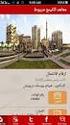 Změny v AdmWin ve verzi 2.60 od 2.56 Při přechodu na verzi 2.60 se provádí rozsáhlý update, který může na větším objemu dat trvat dosti dlouho. Před instalací nové verze nutno provést zálohování!!! Zálohy
Změny v AdmWin ve verzi 2.60 od 2.56 Při přechodu na verzi 2.60 se provádí rozsáhlý update, který může na větším objemu dat trvat dosti dlouho. Před instalací nové verze nutno provést zálohování!!! Zálohy
Informační bulletin - účetní uzávěrka systému MZDY
 1 Informační bulletin - účetní uzávěrka systému MZDY Vážení uživatelé, předkládám Vám informační zpravodaj, který obsahuje podrobnější informace o provedení roční účetní uzávěrky systému MZDY za rok 2017
1 Informační bulletin - účetní uzávěrka systému MZDY Vážení uživatelé, předkládám Vám informační zpravodaj, který obsahuje podrobnější informace o provedení roční účetní uzávěrky systému MZDY za rok 2017
Evidence přítomnosti dětí a pečovatelek. Uživatelský manuál
 Evidence přítomnosti dětí a pečovatelek Uživatelský manuál Obsah První spuštění, přihlašování... 3 První spuštění... 3 Přihlášení... 5 Agenda Osoby... 6 Vytvoření nové osoby... 6 Tabletová aplikace...
Evidence přítomnosti dětí a pečovatelek Uživatelský manuál Obsah První spuštění, přihlašování... 3 První spuštění... 3 Přihlášení... 5 Agenda Osoby... 6 Vytvoření nové osoby... 6 Tabletová aplikace...
Elektronická evidence tržeb v KelSQL / KelEXPRESS / KelMINI
 Elektronická evidence tržeb v KelSQL / KelEXPRESS / KelMINI (dále jen KelSQL) Základní informace o EET získáte na etrzby.cz, tento návod Vás provede nezbytnými kroky od získání certifikátu, přes prvotní
Elektronická evidence tržeb v KelSQL / KelEXPRESS / KelMINI (dále jen KelSQL) Základní informace o EET získáte na etrzby.cz, tento návod Vás provede nezbytnými kroky od získání certifikátu, přes prvotní
Následně je již možné provést vlastní přenos číselníků do Dotykačky a to v menu Sklad / Akce / Dotykačka / Export. Zde systém nejprve provede
 Adresář Nové údaje pro zadání fyzické osoby s možností kontroly insolvence V adresáři firem je nyní možné zapsat i údaje o fyzické osobě. Pokud zároveň budete mít placenou funkci Credit Check hlídání insolvence
Adresář Nové údaje pro zadání fyzické osoby s možností kontroly insolvence V adresáři firem je nyní možné zapsat i údaje o fyzické osobě. Pokud zároveň budete mít placenou funkci Credit Check hlídání insolvence
Nové funkcé programu TRIFID 2018
 Nové funkcé programu TRIFID 2018 1. Nastavení způsobu práce EET odlišně pro různé druhy úhrad Vzhledem k rozdílným požadavkům za způsob zasílání různě placených dokladů do evidence EET, bylo přidáno odpovídající
Nové funkcé programu TRIFID 2018 1. Nastavení způsobu práce EET odlišně pro různé druhy úhrad Vzhledem k rozdílným požadavkům za způsob zasílání různě placených dokladů do evidence EET, bylo přidáno odpovídající
Ekonomický a informační systém Micronet. Aktualizace pro rok 2011.1
 Ekonomický a informační systém Micronet Aktualizace pro rok 2011.1 Mzdy, sociální pojištění a nemocenská Změna redukční hranice Změna 1.RH na 825, 2.RH na 1 237 a 3.RH na 2 474 Kč. Tyto změny jsou zapracovány
Ekonomický a informační systém Micronet Aktualizace pro rok 2011.1 Mzdy, sociální pojištění a nemocenská Změna redukční hranice Změna 1.RH na 825, 2.RH na 1 237 a 3.RH na 2 474 Kč. Tyto změny jsou zapracovány
Nové funkcé programu TRIFID 2015
 Nové funkcé programu TRIFID 2015 Popis rozdílů verze 6.30 oproti verzi 6.20 Třetí sazba DPH V případě potřeby je možné nastavit program pro použití třech sazeb DPH (pro rok 2015 jsou do druhé snížené sazby
Nové funkcé programu TRIFID 2015 Popis rozdílů verze 6.30 oproti verzi 6.20 Třetí sazba DPH V případě potřeby je možné nastavit program pro použití třech sazeb DPH (pro rok 2015 jsou do druhé snížené sazby
POVINNOSTI PO SKONČENÍ KALENDÁŘNÍHO ROKU
 POVINNOSTI PO SKONČENÍ KALENDÁŘNÍHO ROKU Zpracovala: Jana Bošková, listopad 2014 I. Mzdový list II. III. IV. Evidenční list RZD u zaměstnance Vyúčtování zálohové a srážkové daně za organizaci V. Vyúčtování
POVINNOSTI PO SKONČENÍ KALENDÁŘNÍHO ROKU Zpracovala: Jana Bošková, listopad 2014 I. Mzdový list II. III. IV. Evidenční list RZD u zaměstnance Vyúčtování zálohové a srážkové daně za organizaci V. Vyúčtování
Návod pro práci s aplikací
 Návod pro práci s aplikací NASTAVENÍ FAKTURACÍ...1 NASTAVENÍ FAKTURAČNÍCH ÚDA JŮ...1 Texty - doklady...1 Fakturační řady Ostatní volby...1 Logo Razítko dokladu...2 NASTAVENÍ DALŠÍCH ÚDA JŮ (SEZNAMŮ HODNOT)...2
Návod pro práci s aplikací NASTAVENÍ FAKTURACÍ...1 NASTAVENÍ FAKTURAČNÍCH ÚDA JŮ...1 Texty - doklady...1 Fakturační řady Ostatní volby...1 Logo Razítko dokladu...2 NASTAVENÍ DALŠÍCH ÚDA JŮ (SEZNAMŮ HODNOT)...2
uživatelům programu Účtárna firmy Veřejná informační služba, Plzeň
 uživatelům programu Účtárna firmy Veřejná informační služba, Plzeň Aktualizace č. 141 modulu Výkazy programu Účtárna k 5.2.2014 Vážený zákazníku, na internetu je k dispozici ke stažení do programu nová
uživatelům programu Účtárna firmy Veřejná informační služba, Plzeň Aktualizace č. 141 modulu Výkazy programu Účtárna k 5.2.2014 Vážený zákazníku, na internetu je k dispozici ke stažení do programu nová
FIS3000 a KONTROLNÍ HLÁŠENÍ od
 FIS3000 a KONTROLNÍ HLÁŠENÍ od 1. 1. 2016 Tento dokument je průběžně doplňován a aktualizován! Zde jsou základní pokyny a návod : Aktualizováno dne 8. února 2016 Jak se podává kontrolní hlášení Protože
FIS3000 a KONTROLNÍ HLÁŠENÍ od 1. 1. 2016 Tento dokument je průběžně doplňován a aktualizován! Zde jsou základní pokyny a návod : Aktualizováno dne 8. února 2016 Jak se podává kontrolní hlášení Protože
1 Doklady... 1. 2 Finance... 9. 2.1 Vyřazení majetku při účtování na účet 641...9 2.2 Vyhledání a označení nepoužívaných účtů...9. 3 Mzdy...
 Obsah 1 Doklady... 1 1.1 Změna sazeb DPH v roce 2012...1 1.1.1 Číselník sazby DPH...1 1.1.2 Číselník typů sazeb DPH...2 1.1.3 Zadání dokladu z hlediska sazeb DPH...3 1.1.4 Změna sazby DPH ve skladu...4
Obsah 1 Doklady... 1 1.1 Změna sazeb DPH v roce 2012...1 1.1.1 Číselník sazby DPH...1 1.1.2 Číselník typů sazeb DPH...2 1.1.3 Zadání dokladu z hlediska sazeb DPH...3 1.1.4 Změna sazby DPH ve skladu...4
Zdokonalování gramotnosti v oblasti ICT. Kurz MS Excel kurz 6. Inovace a modernizace studijních oborů FSpS (IMPACT) CZ.1.07/2.2.00/28.
 Zdokonalování gramotnosti v oblasti ICT Kurz MS Excel kurz 6 1 Obsah Kontingenční tabulky... 3 Zdroj dat... 3 Příprava dat... 3 Vytvoření kontingenční tabulky... 3 Možnosti v poli Hodnoty... 7 Aktualizace
Zdokonalování gramotnosti v oblasti ICT Kurz MS Excel kurz 6 1 Obsah Kontingenční tabulky... 3 Zdroj dat... 3 Příprava dat... 3 Vytvoření kontingenční tabulky... 3 Možnosti v poli Hodnoty... 7 Aktualizace
Obsah. Dovoz zboží a služeb 1
 Dovoz zboží a služeb 1 Obsah Dodání zboží z členských zemí EU...2 1. přijatá faktura...2 Poznámka pro podvojné účetnictví...2 2. reverse charge...3 Podvojné účetnictví...3 Daňová evidence...5 Dovoz zboží
Dovoz zboží a služeb 1 Obsah Dodání zboží z členských zemí EU...2 1. přijatá faktura...2 Poznámka pro podvojné účetnictví...2 2. reverse charge...3 Podvojné účetnictví...3 Daňová evidence...5 Dovoz zboží
Způsob odeslání Přiznání k dani z přidané hodnoty, Souhrnného hlášení. a Výpisu z evidence pro účely z přidané hodnoty podle 92a zákona o DPH
 Způsob odeslání Přiznání k dani z přidané hodnoty, Souhrnného hlášení a Výpisu z evidence pro účely z přidané hodnoty podle 92a zákona o DPH Od 1.1.2014 vznikla povinnost odevzdávat daňové přiznání k DPH
Způsob odeslání Přiznání k dani z přidané hodnoty, Souhrnného hlášení a Výpisu z evidence pro účely z přidané hodnoty podle 92a zákona o DPH Od 1.1.2014 vznikla povinnost odevzdávat daňové přiznání k DPH
Propojení Money S3 s TaxEditem
 Propojení Money S3 s TaxEditem účetnictví pro živnostníky a malé společnosti O P M S3 TE... 1 Technická podpora... 1 Práce s programem TaxEdit, přenos dat a formuláře...1 Propojení Money S3 s TaxEditem...1
Propojení Money S3 s TaxEditem účetnictví pro živnostníky a malé společnosti O P M S3 TE... 1 Technická podpora... 1 Práce s programem TaxEdit, přenos dat a formuláře...1 Propojení Money S3 s TaxEditem...1
OVLÁDÁNÍ PROGRAMU Obsah
 OVLÁDÁNÍ PROGRAMU Obsah 1. Všeobecný přehled... 2 2. Základní navigační tlačítka... 2 3. Uživatelské nastavení... 3 3.1. Nastavení seznamu... 3 3.1.1. Nastavení zobrazovaných sloupců... 3 3.1.2. Nastavení
OVLÁDÁNÍ PROGRAMU Obsah 1. Všeobecný přehled... 2 2. Základní navigační tlačítka... 2 3. Uživatelské nastavení... 3 3.1. Nastavení seznamu... 3 3.1.1. Nastavení zobrazovaných sloupců... 3 3.1.2. Nastavení
ERP informační systém
 Systém WAK INTRA umožňuje automatické sestavení výkazu Kontrolní hlášení DPH (dále jen KH). Tento dokument popisuje jednotlivé kroky při generování KH ve formátu XML a jeho podání pomocí daňového portálu
Systém WAK INTRA umožňuje automatické sestavení výkazu Kontrolní hlášení DPH (dále jen KH). Tento dokument popisuje jednotlivé kroky při generování KH ve formátu XML a jeho podání pomocí daňového portálu
Změny ve verzi 1.216
 Změny ve verzi 1.216 Obsah Obecné Účetnictví zjištění adresy obchodního partnera z databáze ARES přímo z internetu (on-line)na základě IČ nebo částečného názvu firmy Stahování denních kurzů ze serveru
Změny ve verzi 1.216 Obsah Obecné Účetnictví zjištění adresy obchodního partnera z databáze ARES přímo z internetu (on-line)na základě IČ nebo částečného názvu firmy Stahování denních kurzů ze serveru
Zpracování mezd Vzorové příklady zpracování účetních případů v prostředí ekonomického systému Money S3
 Zpracování mezd Vzorové příklady zpracování účetních případů v prostředí ekonomického systému Money S3 Copyright 1 Obsah Mzdy v daňové evidenci... 2 Zavedení nového zaměstnance... 2 Zpracování mzdy...
Zpracování mezd Vzorové příklady zpracování účetních případů v prostředí ekonomického systému Money S3 Copyright 1 Obsah Mzdy v daňové evidenci... 2 Zavedení nového zaměstnance... 2 Zpracování mzdy...
1 Hodnocení Creditcheck v BYZNYS ERP návod k nastavení
 1 Hodnocení Creditcheck v BYZNYS ERP návod k nastavení 1.1 Popis funkcionality V systémech třídy BYZNYS je od kompilace 3.23 zapracováno nové vyhodnocování partnerů z hlediska projektu CreditCheck jako
1 Hodnocení Creditcheck v BYZNYS ERP návod k nastavení 1.1 Popis funkcionality V systémech třídy BYZNYS je od kompilace 3.23 zapracováno nové vyhodnocování partnerů z hlediska projektu CreditCheck jako
Ovládání Open Office.org Calc Ukládání dokumentu : Levým tlačítkem myši kliknete v menu na Soubor a pak na Uložit jako.
 Ukládání dokumentu : Levým tlačítkem myši kliknete v menu na Soubor a pak na Uložit jako. Otevře se tabulka, v které si najdete místo adresář, pomocí malé šedočerné šipky (jako na obrázku), do kterého
Ukládání dokumentu : Levým tlačítkem myši kliknete v menu na Soubor a pak na Uložit jako. Otevře se tabulka, v které si najdete místo adresář, pomocí malé šedočerné šipky (jako na obrázku), do kterého
Snadné podvojné účetnictví
 Snadné podvojné účetnictví Ver.: 3.xx Milan Hradecký Úvodem : Program je určen pro malé a střední neziskové organizace a umožňuje snadné zpracování účetních dokladů a způsob zápisu připomíná spíše zápis
Snadné podvojné účetnictví Ver.: 3.xx Milan Hradecký Úvodem : Program je určen pro malé a střední neziskové organizace a umožňuje snadné zpracování účetních dokladů a způsob zápisu připomíná spíše zápis
Knihomol. Manuál pro verzi 1.2
 Knihomol Manuál pro verzi 1.2 Strana - 2 - I. Základy práce s programem Úvod do práce s programem Knihomol: Program knihomol slouží pro vedení evidence spojené s provozem malé knihovny. Je určen především
Knihomol Manuál pro verzi 1.2 Strana - 2 - I. Základy práce s programem Úvod do práce s programem Knihomol: Program knihomol slouží pro vedení evidence spojené s provozem malé knihovny. Je určen především
Tento dokument je určen oprávněným uživatelům programového vybavení Avensio Software za těchto podmínek:
 FKSP (sociální fond) 1 Tento dokument je určen oprávněným uživatelům programového vybavení Avensio Software za těchto podmínek: 1. Celý text musí být ponechán v původním znění bez úprav a se zahrnutím
FKSP (sociální fond) 1 Tento dokument je určen oprávněným uživatelům programového vybavení Avensio Software za těchto podmínek: 1. Celý text musí být ponechán v původním znění bez úprav a se zahrnutím
Modul Intrastat. www.money.cz
 Modul Intrastat www.money.cz 2 Money S5 Intrastat Co je Intrastat Intrastat je statistika obchodu se zbožím mezi Českou republikou a ostatními členskými státy Evropské unie. Informace lze najít na www.czso.cz,
Modul Intrastat www.money.cz 2 Money S5 Intrastat Co je Intrastat Intrastat je statistika obchodu se zbožím mezi Českou republikou a ostatními členskými státy Evropské unie. Informace lze najít na www.czso.cz,
Rizikové procesy. 1. Spuštění modulu Rizikové procesy. 2. Popis prostředí a ovládacích prvků modulu Rizikové procesy
 Rizikové procesy Modul slouží k evidenci rizik a zpracovávání mapy rizik za jednotlivé součásti a VUT. Přístupová práva k tomuto modulu mohou získat manažeři rizik a výbor pro řízení rizik. 1. Spuštění
Rizikové procesy Modul slouží k evidenci rizik a zpracovávání mapy rizik za jednotlivé součásti a VUT. Přístupová práva k tomuto modulu mohou získat manažeři rizik a výbor pro řízení rizik. 1. Spuštění
Zvláštní režim DPH. podnikový informační systém (ERP) k modulu
 Dokumentace k modulu podnikový informační systém (ERP) Evidence nákupu a prodeje cestovních služeb, použitého zboží, uměleckých děl, sběratelských předmětů a starožitností Vykazování DPH ve zvláštním režimu
Dokumentace k modulu podnikový informační systém (ERP) Evidence nákupu a prodeje cestovních služeb, použitého zboží, uměleckých děl, sběratelských předmětů a starožitností Vykazování DPH ve zvláštním režimu
Formulář NÚV v programu PPP4
 Formulář NÚV v programu PPP4 Verze programu: 4.2.1.0 Datum: 16. 5. 2017 1. Nastavení programu PPP4 V programu je nutné nastavit: 1. cestu k programu Form Filler 602 (tento program musí mít každý uživatel
Formulář NÚV v programu PPP4 Verze programu: 4.2.1.0 Datum: 16. 5. 2017 1. Nastavení programu PPP4 V programu je nutné nastavit: 1. cestu k programu Form Filler 602 (tento program musí mít každý uživatel
DATIS PODVOJNÉ ÚČETNICTVÍ Změny 2015
 DATIS PODVOJNÉ ÚČETNICTVÍ Změny 2015 verze 15.05.2 25.5.2015 Kontrola neobsazených čísel Oprava chyby při kontrole neobsazených čísel v případě duplicitních čísel faktur. verze 15.05.1 02.5.2015 Režim
DATIS PODVOJNÉ ÚČETNICTVÍ Změny 2015 verze 15.05.2 25.5.2015 Kontrola neobsazených čísel Oprava chyby při kontrole neobsazených čísel v případě duplicitních čísel faktur. verze 15.05.1 02.5.2015 Režim
Manuál SQL Ekonom 2018 verze MANUÁL SQL Ekonom 2018 verze
 MANUÁL SQL Ekonom 2018 verze 18.4.0. 1 Vážení uživatelé ekonomických a informačních systémů od naší společnosti. Přinášíme Vám novou aktualizaci informačního systému SQL Ekonom ve verzi 18.4.0. Aktualizace
MANUÁL SQL Ekonom 2018 verze 18.4.0. 1 Vážení uživatelé ekonomických a informačních systémů od naší společnosti. Přinášíme Vám novou aktualizaci informačního systému SQL Ekonom ve verzi 18.4.0. Aktualizace
k modulu podnikový informační systém (ERP) RPDP Metodika vykazování DPH v režimu přenesení daňové povinnosti
 Dokumentace k modulu podnikový informační systém (ERP) RPDP Metodika vykazování DPH v režimu přenesení daňové povinnosti Metodika vykazování DPH v režimu přenesení daňové povinnosti (dále RPDP) je specifická
Dokumentace k modulu podnikový informační systém (ERP) RPDP Metodika vykazování DPH v režimu přenesení daňové povinnosti Metodika vykazování DPH v režimu přenesení daňové povinnosti (dále RPDP) je specifická
Money S3 - Elektronická podání 1. Obsah
 Elektronická podání Money S3 - Elektronická podání 1 Obsah Elektronická podání z Money S3...2 Seznam podporovaných elektronických písemností v Money S3...2 Možnosti komunikace s orgány státní správy...2
Elektronická podání Money S3 - Elektronická podání 1 Obsah Elektronická podání z Money S3...2 Seznam podporovaných elektronických písemností v Money S3...2 Možnosti komunikace s orgány státní správy...2
Návod na registraci pacientů ve stomatologii
 Návod na registraci pacientů ve stomatologii Základní informace 1. Zubní zdravotnická zařízení jsou ze zákona povinna registrovat pojištěnce (zákon č. 48/1997 Sb., o veřejném zdravotním pojištění, ve znění
Návod na registraci pacientů ve stomatologii Základní informace 1. Zubní zdravotnická zařízení jsou ze zákona povinna registrovat pojištěnce (zákon č. 48/1997 Sb., o veřejném zdravotním pojištění, ve znění
Zpracování mezd Vzorové příklady zpracování účetních případů v prostředí ekonomického systému Money S3
 Zpracování mezd Vzorové příklady zpracování účetních případů v prostředí ekonomického systému Money S3 Copyright 1 Obsah Mzdy v daňové evidenci... 2 Zavedení nového zaměstnance... 2 Zpracování mzdy...
Zpracování mezd Vzorové příklady zpracování účetních případů v prostředí ekonomického systému Money S3 Copyright 1 Obsah Mzdy v daňové evidenci... 2 Zavedení nového zaměstnance... 2 Zpracování mzdy...
ver. E.134 Manuál Skladové hospodářství - inventura
 ver. E.134 Manuál Skladové hospodářství - inventura Skladové hospodářství - inventura Manuál popisuje postup inventury v modulu Skladové hospodářství, které je součástí modulu Autoservis. 1.1 Kontrola
ver. E.134 Manuál Skladové hospodářství - inventura Skladové hospodářství - inventura Manuál popisuje postup inventury v modulu Skladové hospodářství, které je součástí modulu Autoservis. 1.1 Kontrola
EVIDENCE DPH V KNIZE ODESLANÝCH FAKTUR
 EVIDENCE DPH V KNIZE ODESLANÝCH FAKTUR Od verze 8.05.2 Od 1. 4. 2011 se změní zákon o DPH. Pro plátce DPH je zapotřebí zaručit, aby nový algoritmus nápočtu daňové doloženosti a daňového přiznání správně
EVIDENCE DPH V KNIZE ODESLANÝCH FAKTUR Od verze 8.05.2 Od 1. 4. 2011 se změní zákon o DPH. Pro plátce DPH je zapotřebí zaručit, aby nový algoritmus nápočtu daňové doloženosti a daňového přiznání správně
Převod na 2. pololetí
 Převod na 2. pololetí Funkce pro převod na 2. pololetí je součástí systému SAS od verze 5.12, kdy byla v SASu zavedena evidence žáků po pololetích. Umožňuje převést třídy a žáky z 1. do 2. pololetí. Nová
Převod na 2. pololetí Funkce pro převod na 2. pololetí je součástí systému SAS od verze 5.12, kdy byla v SASu zavedena evidence žáků po pololetích. Umožňuje převést třídy a žáky z 1. do 2. pololetí. Nová
Zdokonalování gramotnosti v oblasti ICT. Kurz MS Excel kurz 2. Inovace a modernizace studijních oborů FSpS (IMPACT) CZ.1.07/2.2.00/28.
 Zdokonalování gramotnosti v oblasti ICT Kurz MS Excel kurz 2 1 Obsah Práce s listy v MS Excel 2010... 4 Výběr (volba) listu... 4 Skrýt/zobrazit listy... 5 Klik na záložky... 5 Skrýt list (využítí pásu
Zdokonalování gramotnosti v oblasti ICT Kurz MS Excel kurz 2 1 Obsah Práce s listy v MS Excel 2010... 4 Výběr (volba) listu... 4 Skrýt/zobrazit listy... 5 Klik na záložky... 5 Skrýt list (využítí pásu
Výpis z evidence pro daňové účely podle 92a, platný od Exact Globe
 Výpis z evidence pro daňové účely podle 92a, platný od 1.1.2012 Exact Globe Obsah Úvod... 4 Základní nastavení... 5 Kódy DPH... 5 Instalace... 7 Product Update 403 a vyšší... 7 Product Update 402 a nižší...
Výpis z evidence pro daňové účely podle 92a, platný od 1.1.2012 Exact Globe Obsah Úvod... 4 Základní nastavení... 5 Kódy DPH... 5 Instalace... 7 Product Update 403 a vyšší... 7 Product Update 402 a nižší...
2HCS Fakturace 3 - přechod na nový rok 2012 - - převod dat do nového roku - - změna sazby DPH -
 2HCS Fakturace 3 - přechod na nový rok 2012 - - převod dat do nového roku - - změna sazby DPH - Autor: Tomáš Halász pro verzi: 3.7.245 a novější 2H C.S. s.r.o. dne: 28.12.2011 Dukelská 691/5, 742 21 Kopřivnice
2HCS Fakturace 3 - přechod na nový rok 2012 - - převod dat do nového roku - - změna sazby DPH - Autor: Tomáš Halász pro verzi: 3.7.245 a novější 2H C.S. s.r.o. dne: 28.12.2011 Dukelská 691/5, 742 21 Kopřivnice
Novinky a změny v systému DUNA MZDY verze 2014.1.01
 Novinky a změny v systému DUNA MZDY verze 2014.1.01 PERSONALISTIKA Evidence pracovníků V ovládacím panelu přibyla možnost kontroly rodných čísel na insolvenci s následnou tiskovou sestavou pracovníků v
Novinky a změny v systému DUNA MZDY verze 2014.1.01 PERSONALISTIKA Evidence pracovníků V ovládacím panelu přibyla možnost kontroly rodných čísel na insolvenci s následnou tiskovou sestavou pracovníků v
Jednoduchý návod k použití programu Vinotéka 2006, v 2.0
 Jednoduchý návod k použití programu Vinotéka 2006, v 2.0 Demeter Jurista 2006 25.01.2006 Obsah Obsah...2 Instalace programu...3 Spuštění programu...3 Popis hlavního panelu...3 Menu...4 Panel Regály...4
Jednoduchý návod k použití programu Vinotéka 2006, v 2.0 Demeter Jurista 2006 25.01.2006 Obsah Obsah...2 Instalace programu...3 Spuštění programu...3 Popis hlavního panelu...3 Menu...4 Panel Regály...4
Převod na nový školní rok
 Převod na nový školní rok Funkce pro převod na nový školní je součástí systému SAS od jeho počátku. Umožňuje převést třídy a žáky ze školního roku, který končí, do dalšího školního roku. Před tím, než
Převod na nový školní rok Funkce pro převod na nový školní je součástí systému SAS od jeho počátku. Umožňuje převést třídy a žáky ze školního roku, který končí, do dalšího školního roku. Před tím, než
Internetový přístup do databáze FADN CZ - uživatelská příručka Modul FADN RESEARCH / DATA
 Internetový přístup do databáze FADN CZ - uživatelská příručka Modul FADN RESEARCH / DATA Modul FADN RESEARCH je určen pro odborníky z oblasti zemědělské ekonomiky. Modul neomezuje uživatele pouze na předpřipravené
Internetový přístup do databáze FADN CZ - uživatelská příručka Modul FADN RESEARCH / DATA Modul FADN RESEARCH je určen pro odborníky z oblasti zemědělské ekonomiky. Modul neomezuje uživatele pouze na předpřipravené
Postup přechodu na podporované prostředí. Přechod aplikace BankKlient na nový operační systém formou reinstalace ze zálohy
 Postup přechodu na podporované prostředí Přechod aplikace BankKlient na nový operační systém formou reinstalace ze zálohy Obsah Zálohování BankKlienta... 3 Přihlášení do BankKlienta... 3 Kontrola verze
Postup přechodu na podporované prostředí Přechod aplikace BankKlient na nový operační systém formou reinstalace ze zálohy Obsah Zálohování BankKlienta... 3 Přihlášení do BankKlienta... 3 Kontrola verze
Návod na elektronické odevzdání ročních statistik na ÚZIS
 Návod na elektronické odevzdání ročních statistik na ÚZIS Nejprve se zaregistrujte do Centrálního úložiště výkazů ÚZIS Pokud již jste registrovaní na ÚZIS 1, pokračujte na Vytvoření statistiky v Praktiku
Návod na elektronické odevzdání ročních statistik na ÚZIS Nejprve se zaregistrujte do Centrálního úložiště výkazů ÚZIS Pokud již jste registrovaní na ÚZIS 1, pokračujte na Vytvoření statistiky v Praktiku
